本学習テーマ紹介動画
👆本学習テーマをYouTubeで紹介しています!
チャンネル登録宜しくお願いします!
効果音ラボ ナレーション 音読さん
*基本的に, 記事投稿日翌日夜18:30頃から, 動画を閲覧できます。
本学習ツールでの問題文・解答例
問題文
以下の要件を満たすOfficeスクリプトを実装して下さい。
要件
| シート「読み込み&書き込みシート」の読み込みセルの値を取得し, その値に応じて以下のように「書き込みセル」に書き込む。 読み込みセルの値:「あなたの出身地は?」→書き込みセルに書き込む値:「東京都」 読み込みセルの値:「好きな食べ物は?」→書き込みセルに書き込む値:「寿司」 読み込みセルの値:「あなたの職業は?」→書き込みセルに書き込む値:「エンジニア」 (読み込みセルの値:空白→書き込みセルに書き込む値:空白) *if文を使って, 記述すること。 |
| console.logを使って, 「実行完了」のメッセージを表示する。 |
解答例
function main(workbook: ExcelScript.Workbook) {
// 「読み込み&書き込みシート」を取得
const ws=workbook.getWorksheet("読み込み&書き込みシート");
const readVal=ws.getCell(5,1).getValue();
const writeCell=ws.getCell(5, 3);
let writeVal="";
// 読み込みセルの値に応じて書き込み値を設定する
if(readVal=="あなたの出身地は?"){
writeVal="東京都";
}else if(readVal=="好きな食べ物は?"){
writeVal="寿司";
}else if(readVal=="あなたの職業は?"){
writeVal="エンジニア";
}
// 値を書き込み
writeCell.setValue(writeVal);
// 実行完了メッセージを表示
console.log("実行完了");
}上のプログラムが実際に動く様子は, 下の学習ツールをダウンロードして, 確認してみて下さい!
本学習ツールの内容
下👇の画像のように, Officeスクリプトでif文で条件分岐を行うプログラムを実装し, それを実際に実行することが出来ます!
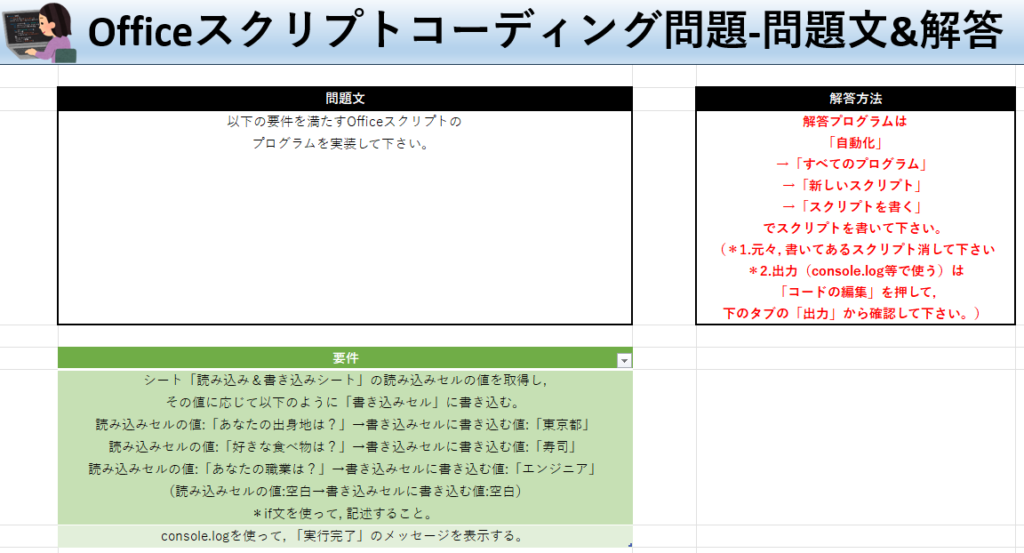
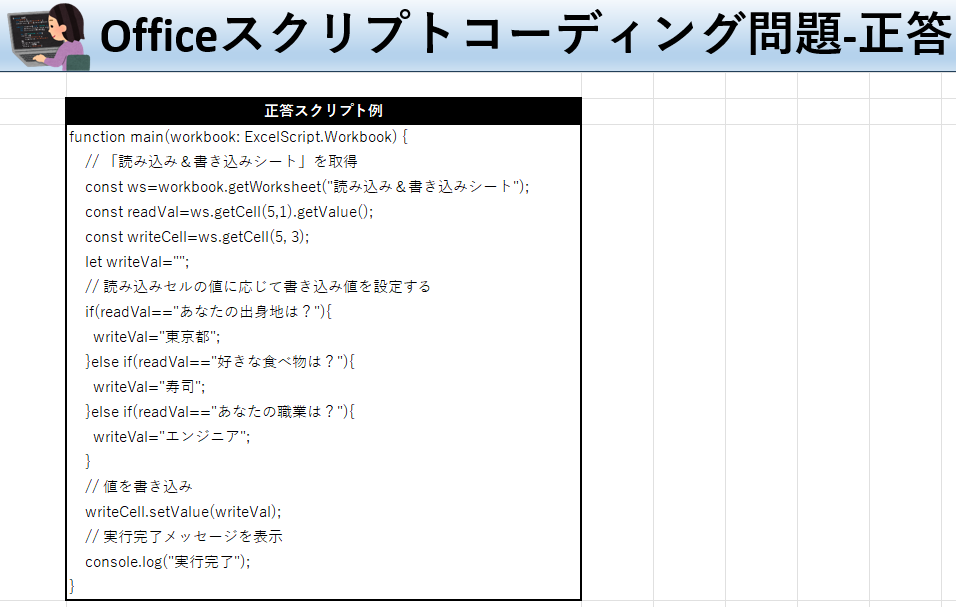

Officeスクリプト設定
尚, 本ツールには, 「Officeスクリプト」(Excelのプログラミング言語)が組み込まれている為, 以下のマニュアルに従った設定が必要となります。
ダウンロード
ぜひ, 勉強にご活用下さい!(xlsxファイル)👇























コメント